相见恨晚的学习 Vim 技巧
从 2009 年开始,我就一直把 Vim 当做我的主要(唯一)文本编辑器。在过去的这些年,我学到了很多好用的 Vim 技巧,它们令我感觉相见恨晚,因为它们极大地提高了我的文本编辑效率。在这篇博文中,我想与你们分享其中的最精华部分。
HJKL
Vim 新手通常会收到的第一条建议是“使用 h/j/k/l 键代替方向键!”在很长一段时间,我都忽略了这一条建议因为我觉得那很荒谬:我究竟为何非得那么做?然而,有天我还是决定试一试,并且一试便一发不可收拾了。虽然我花了很多天时间才适应了这条建议,可是一旦上手,我才恍然大悟。h/j/k/l 几个键直接处于本位列上,所以你的手不用(像在使用方向键时那样)移动太远的距离。这不仅节省了键盘操作时间,提高了效率,而且让我的双手得以更加放松。我相信这是治好我手腕疼的因素之一。另一个因素是,我在手下面垫了一块腕垫。
如果你想学会使用 h/j/k/l 键代替方向键,那我建议你要么关闭方向键要么把它们重映射为其他更有用的指令。另一个不使用方向键的好处是,你将会适应更好的移动指令,如 f/F/t/T,w/W/b/B,0/^/$,或者搜索指令。使用这些指令,比起简单地按下方向键或者 h/j/k/l 键,你的输入效率会更高。在 Vim 中,单键指令是一种反面模式。
相对行号
像很多用户一样,我也使用绝对行号,好吧,所有用户都使用它。然而,有天我偶然发现了这篇文章,令我陷入思考:万一相对行号更好用呢?我决定用用看。然后,就像 Ben 在这个视频中所言,绝对行号在我的生活中就是一个谎言。Vim的正宗用法是启用相对行号。
启用相对行号之前,我建议把下列命令行添加到 .vimrc 文件中:
set number set relativenumber
这两个命令行一起,使 Vim 对当前行显示绝对行号,而对其它行显示相对行号。
接下来,我要说明相对行号的用处。很多 Vim 命令都有一个数字作为前缀。例如,要移动当前行以下的 10 行,可以用 10j。要移动当前行以上的 4 行,使用 4k。要对当前行及以下 2 行缩进,使用 >2j。明白了吧?有了相对行号,其它行(距离当前行)有多远就一目了然了。如果你使用的是绝对行号,你要知道两行之间相距多少行就必须做口算,把两个行号(可能很大)相减。使用相对行号就可以减少这种数学运算。
同时,你仍然可以使用绝对行号。例如,你编译了一个源文件,然后编译器告知第 943 行有一个语法错误,这时你可以用 943G 或 :943<CR> 定位到这一行。
Vim 的一个非常好的特性是,你可以设置折行功能。很多用户包括我会把 j/k 键重映射为 gj/gk,使得按下它们时,光标按虚拟行而不是按物理行移动。然而,这种重映射影响了前文提到的计数功能。为了弥补这一不足,基于这篇stackoverflow.com的博文,我们重新进行如下映射:
noremap j (v:count == 0 ? 'gj' : 'j') noremap k (v:count == 0 ? 'gk' : 'k')
这样之后,当遇到没有行号的行时,gj/gk 命令会使光标按虚拟行移动,而当遇到有行号的行时,光标则按物理行移动。这与相对行号一起,堪称绝配。
Vim and Tmux
在很长一段时间里,我都是使用 GVim,不涉及 Vim 终端。因为它更炫,与窗口环境及集成度更高,等等。后来,我还是发现了 Tmux,它极大地改善了我的工作流程。简言之,通过它,你可以在一个终端中打开多个独立的会话(session),在每个会话中又可以打开多个窗口(window),而每个窗口又可以分为多个窗格(pane)。看看这个截屏感受一下吧。
Tmux 也让我进退两难:怎么把它跟 GVim 配合使用呢?Tmux 是一款终端应用,而 GVim 则是一款独立的 GUI 应用。幸运的是,通过设置,Vim 几乎可以具备与 GVim 一样的功能。最好用的插件是 CSApprox。它可以令 GVim 专属的配色方案轻松地应用于 Vim 终端上。还有其他很多设置帮助我转移到 Vim 终端上工作,参考我的 .vimrc 文件。
Tmux+Vim 组合的最大优势是,它可以令你在一个终端就可以完成几乎所有的开发工作。例如,你可以通过 ssh 远程登录到一个服务器并在那里做开发,这样你也可以在不同地方甚至不同电脑上无缝对接之前的工作。另一个好处是,服务器的运行速度通常要比笔记本或台式电脑快。你甚至可能在一台拥有海量核芯与内存的服务器上做开发,这取决于你公司的预算。这样的体验简直会让人流连忘返。
如果你从未用过 Tmux,那我建议你至少试它一试。它真是一个很棒的工具。万事开头难,我在这里详述了 Tmux 的配置过程,给你做个指南。仔细看看,或许你能从中学到一些技巧帮你调整并改善工作流程。例如,在该文中我介绍了一种在 Vim 与 Tmux 之间实现无缝导航的方法。
操作与行动
Vim 的一个独特之处是它能让你可以通过一门语言与之对话。例如,Vim 命令中有类似动词的 d(删除)或 y(复制),类似名词的 b(括号)或 s(句子),以及类似形容词的 i(内部的)或 a(全部的)。你可以把它们自由组合,因此,dib 代表删除括号内的所有文本,yap 代表复制当前的段落。在你学会这门简单语言之后,你不用再思考删除一个段落需要做什么,只需简单地输入 dap。很多人觉得 Vim 很难掌握,就是因为他们不习惯用这种方式来看待 Vim。
更难能可贵之处是 Vim 语言是可扩展的。事实上,用户可以在 Vim 语法的基础上创建自己的“动词”和“名词”(Vim 语法中的操作和行动/文本对象)。下面介绍一些我日常必备的好用插件。
操作
- tcomment-vim——执行代码注释操作:gc。例如,为一个段落注释,可以用 gcap(go comment a paragraph);为当前行及以下 5 行注释,可以用 gc5j(感谢有相对行号!)。
- vim-sort-motion——执行排序操作:gs。例如,在 Python 中,对光标所在处的 imports 进行排序,可以用 gsip(go sort inside paragraph)。
- ReplaceWithRegister——执行替换操作:gr。执行替换文本操作不会覆盖寄存器的内容。例如,要用默认的寄存器替换当前单词,可以用 griw(go replace inner word )。gr 操作还可以与点号命令配合(.,重复上一次动作),这使它更加高效。它是我最喜欢的操作之一。
行动/文本对象
- targets.vim——添加许多有用的文本对象。例如,daa 用于删除一个函数调用的一个参数(deletes an argument of a function call),ci$ 用于改变美元符号之间的文本(在 LaTeX 中非常有用)。该插件的另一个特点是,即使光标未落在所欲编辑的文本对象之处,用户也可以通过该插件使用该文本对象。例如,用 di”(delete inside quotes)可以删除距离光标最近的双引号内的内容。
- vim-indent-object——对当前的缩进执行操作。例如,将当前代码块向左移动,可以用 <ii(left-shift inside indent)。这对 Python 来说很有用,因为它用空格标识代码块,而不是大括号。
- vim-surround——对周围环境操作。例如,cs”‘ 表示用单引号替换周围的双引号,而 dsb 则表示删除周围的括号。
当然,你也可以把在以上插件中提及的操作与行动结合起来使用。例如,在一个 Python 列表中每一项都在单独成行,为了对列表排序,可以使用 gsii(go sort inside indent)。
有些简单的文本对象甚至可以不借助插件来定义。例如,对一整个文件进行操作,可以把下列这行代码加入 .vimrc:
onoremap af :normal! ggVG
于是,要复制整个文件的内容(更准确地讲,整个缓冲器),可以使用 yaf(yank a file)。
模糊查找
在 Vim 中打开一个文件,可以用 edit 或者 tabnew 命令,分别在当前缓冲器或新标签页中打开该文件。这种方式的一个缺点是,当你打开的是一个内嵌有很多目录及文件的大工程时,就会非常慢。例如,要编辑文件 frontend/scripts/js/view/viewer.js,你就得敲入整个路径。嗯,必须要有更好的方法……
幸运的是,确实有!通过使用模糊查找器,如 Command-T。现在只需要简单地启用查找器(输入 ,t),敲入 fsviewer(f 与 s 是文件路径的一部分),就可以在当前窗口或者新标签页中瞬间打开上述文件。一旦你知道自己工程的路径结构或文件名,使用模糊查找器可以极大地提高文件的打开速度。
检索
我们经常要列出所有包含给定短语或单词(如一个函数的名称)的文件。在我刚开始使用 Vim 时,我会转到终端然后输入 gvim grep –r FUNC | cut –d: -f1 从而在 GVim 中打开找到的文件。然而,为何不把这个简单的任务交给 Vim 来做呢?
你既可以用 Vim 内置的 grep 命令,也可以用一款更高级的插件,如 vim-grepper,它能让用户选择一种检索工具(grep,git grep 或 ag)并选择怎样显示结果。例如,用户可以映射 ,/ 来在一个工程中检索所有包含某个单词的文件,或者用 ,∗ 在整个项目范围内检索包含光标所在单词的文件。在检索过程结束后,会弹出一个包含目标文件的窗口,Vim 用户可以直接打开这些文件。
作为外部编辑器的 Vim
如果你在使用一款文本编辑器,最重要的是尽可能经常使用它。毕竟,当你已经了解 Vim 了,为何还要去学另一款编辑器呢?例如网页上的 textarea forms?如果你在工作中处处使用 Vim,甚至还可以把它的优点发挥在之前想像不到的地方。
例如,在火狐浏览器中,有一个插件叫 It’s All Text!,该插件能让用户在 Vim 中编辑 textarea 元素。这为用户使用自己最爱的的编辑器编辑维基网页,写博文,提交 bug 报告等活动提供了便利。对 Vim 用户来说,这意味着他们可以尽情享受其语法高亮、拼写检查、字典补全、代码片段以及其他功能。
又如,在雷鸟邮件客户端中也有一个 It’s All Text! 插件。比起内置的编辑器,使用该插件可以让你写邮件写得更快、更舒适。
很多终端应用也支持把 Vim 作为外部编辑器使用。例如,你可以把 Midnight Commander 设置为从 Vim 打开文件。Vim 的另一个可贵之处表现在用版本控制系统,如 Git,写提交说明的时候。你厌倦了排印错误吗?那就在 Vim 中设定拼写检查。你想通过使用 Ctrl+n 让出现在 diff 文件中的单词能自动补全吗?那就与 -verbose 参数一起提交吧。它可以把整个 diff 文件复制到 Vim 中,因此你就可以使用字典补全功能,就像函数名那样。老板再也不用担心你写提交说明了。
最后,我要提的是另一款火狐浏览器插件,Vimperator。它能让用户在浏览网页的时候也可以运用 Vim 的原则,使浏览器用起来像 Vim 。例如,不需要动鼠标,你就可以快速地在网页上打开连接、复制文本或者制作书签稍后再返回。Vimperator 甚至能让你在一个类似 .vimrc 的文件中配置火狐浏览器。这个是我的版本。
运行外部命令
假设你正在写 Pyhton 代码,并且你要在当前文件中执行单元测试。或者,假设你正在写 Latex 文档,为了查看结果你得进行编译。其中一个办法是打开一个终端,然后执行测试或进行编译。然而,这并不是一种高效的办法,因为它造成你工作流程的中断。
一种较好的方式是利用 Vim 能执行外部命令的特性。例如,利用下列的自动命令,你只需要简单的按下 F9 就可以为你的 Python 代码保存并执行当前编辑好的单元测试:
au FileType python nnoremap :wa:!clear; nosetests %
在 Tmux 中运行 Vim 的另一个好处就是,使在 Tmux 窗格或窗口执行外部命令成为可能。例如,你可以将当前的 Tmux 窗口分为两个窗格,其中一个用于编辑文件,另一个用于执行测试,而不需要在它们之间切换。为了让你体验一下我的工作流程,下面我做个示范。我工作中使用了双显示器,并做了相应设置。对于一个工程,我打开两个终端,分别在其中打开一个 Tmux 控制台,然后令每个显示器中分别显示一个终端。这时,我可以在第一个 Tmux 控制台上写代码,如果我想执行测试,生成文档,或用 lint 类似的工具检查代码,我只需通过 Vim 发送一条命令到第二个 Tmux 控制台,测试就会在第二个显示器中进行。这样,我就可以在第一个显示器的分割窗口中写代码和测试文档,在第二个显示器中运行 git 命令、执行测试等。我还对 Fluxbox进行设置,从而可以用 Ctrl+Alt+h/l 在两个显示器之间切换。这是我的配置文件。此外,还有更精彩的部分哦!那就是以上介绍的工作流程甚至适用于通过 SSH 登录到远程服务器运行 Tmux 的情况。
配置选项与映射
Vim 是高度可扩展的。你可以根据个人喜好对它进行配置,可以为你经常使用的动作添加映射和命令。在过去的时光中,我逐渐完善了我自己的 .vimrc 文件,其中包含了很多有用的设置、映射。以下是其中的一部分,不过,我建议你们看完我的整个 .vimrc 文件。
" Quickly select the text that was just pasted. This allows you to, e.g., " indent it after pasting. noremap gV `[v`]
" Stay in visual mode when indenting. You will never have to run gv after " performing an indentation. vnoremap < >gv
" Make Y yank everything from the cursor to the end of the line. This makes Y " act more like C or D because by default, Y yanks the current line (i.e. the " same as yy). noremap Y y$
" Make Ctrl-e jump to the end of the current line in the insert mode. This is " handy when you are in the middle of a line and would like to go to its end " without switching to the normal mode. inoremap $
" Allows you to easily replace the current word and all its occurrences. nnoremap rc :%s/<>/ vnoremap rc y:%s/"/
" Allows you to easily change the current word and all occurrences to something " else. The difference between this and the previous mapping is that the mapping " below pre-fills the current word for you to change. nnoremap cc :%s/<>/ vnoremap cc y:%s/"/"
" Replace tabs with four spaces. Make sure that there is a tab character between " the first pair of slashes when you copy this mapping into your .vimrc! nnoremap rts :%s/ / /g
" Remove ANSI color escape codes for the edited file. This is handy when
" piping colored text into Vim.
nnoremap rac :%s/[(d{1,2}(;d{1,2}){0,2})?[m|K]//g
参数折叠
最后这点也很重要,我要提一下 vim-argwrap 插件。它可以让你快速折叠或展开函数参数(表)、列表或字典。例如,你可以用它把下列代码
decompiler = Decompiler(api_url=args.api_url, api_key=args.api_key)
转换为
decompiler = Decompiler(
api_url=args.api_url,
api_key=args.api_key
)
反之亦然,仅需要作一个简单映射。
本文文字及图片出自 伯乐在线
你也许感兴趣的:
- 每位开发者都应尝试 Vim
- 历时六年我终于切换到了 Vim
- 【译文】从 Vim 到 Zed
- 「编辑器之神Vim」之父去世,网友:他改变了很多人的一生
- 年仅62岁!开源巨擘「Vim之父」因病离世,一生写下Vim传奇
- 最强编辑器 Vim 之父 Bram Moolenaar 去世,Vim 项目谁来接管?
- 为啥运维人员更喜欢 NeoVim 而不是 Vim?这 8 个原因或许是答案,命令对比一目了然!
- 为什么我不是 Vim 的狂热粉丝?
- 最常用的一套vim技巧
- 翻译 | Vim 的起源
















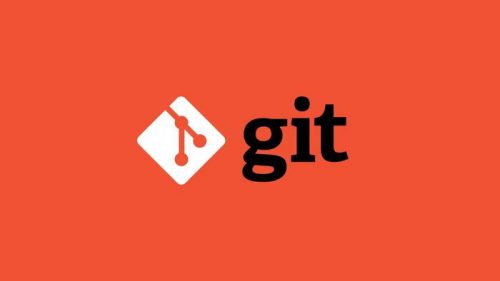
你对本文的反应是: